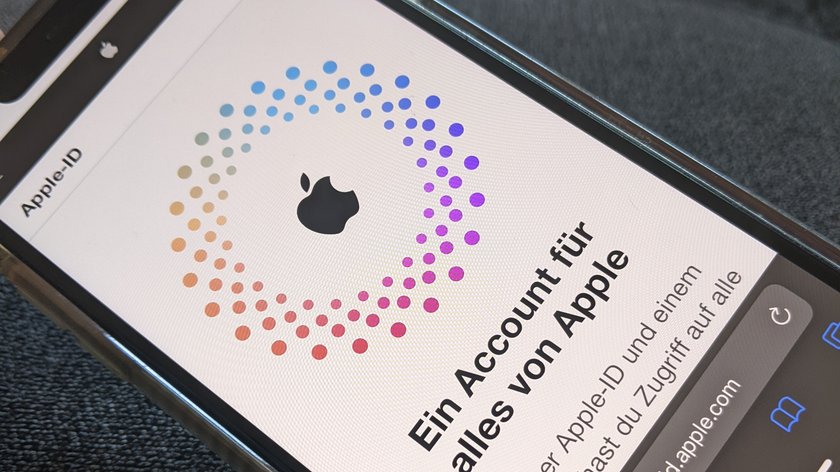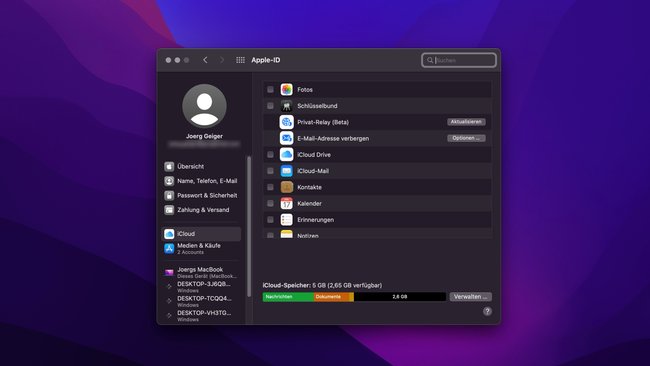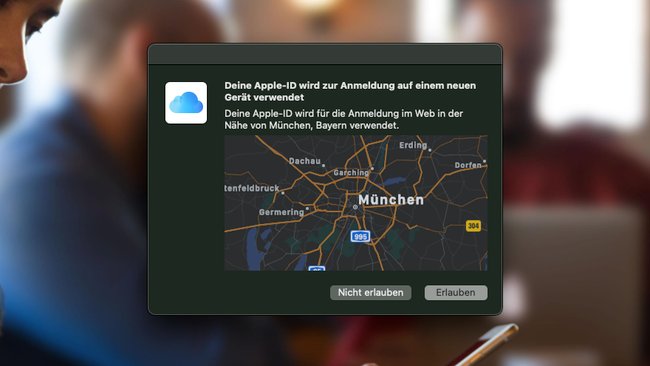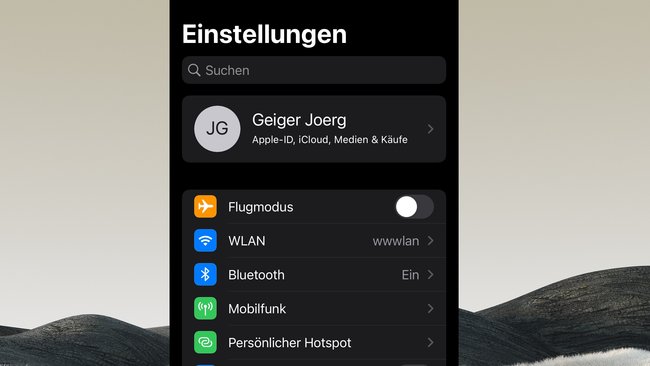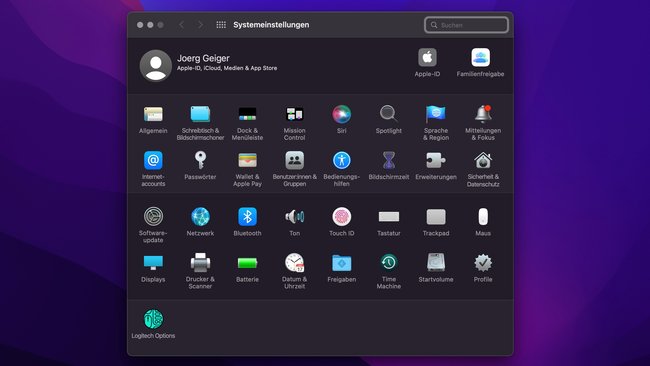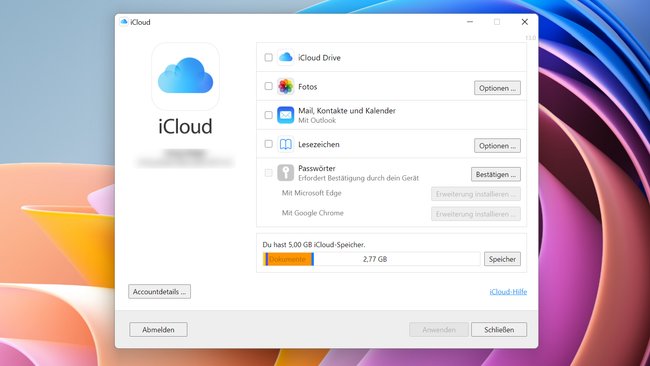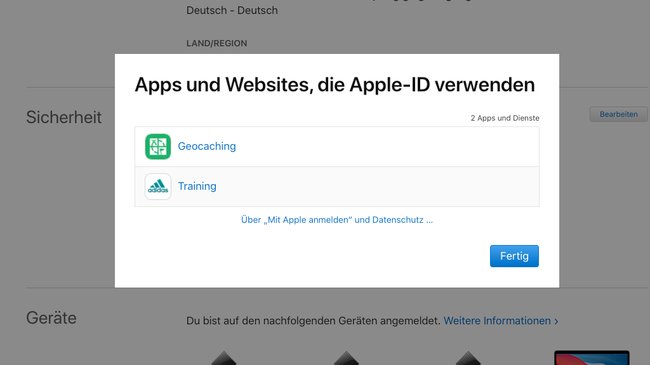Wer ein Apple-Gerät nutzt, kommt nur schwer an der Apple-ID vorbei. Das zentrale Benutzerkonto von Apple ist Dreh- und Angelpunkt für alle Dienste des Anbieters, öffnet aber auch noch weitere Türen. Dementsprechend wichtig ist ein funktionierender Apple-ID Login. Das müsst ihr über das Anmelden mit der Apple-ID wissen und so löst ihr gängige Probleme.
Wenn ihr ein neues iPhone auspackt und einrichtet, trefft ihr automatisch auf die Apple-ID. Schon bei der Ersteinrichtung preist das Apple-Handy euch die Anmeldung per Apple-ID an. Habt ihr noch keine, weil es das erste Apple-Gerät ist, könnt ihr gleich eine neue anlegen. Das gleiche Spiel läuft übrigens, wenn ihr ein neues iPad oder einen Mac an den Start bringt.
Für Apple-Profis ist klar, was zu tun ist, schließlich klammert die Apple-ID sämtliche Geräte und Dienste von Apple. So kann man iPhone, iPad, Mac und weitere Apple-Hardware, etwa auch Apple TV, verknüpfen. Dementsprechend wichtig ist dieses Apple-Konto. Die wichtigsten Fragen rund um das Anmelden mit der Apple-ID beantworten wir euch in diesem Artikel.
Das ist die Apple-ID
Kundenbindung ist wohl das wichtigste Stichwort, das man im Zusammenhang mit der Apple-ID nennen muss. Jeder große Techkonzern hat sein eigenes Benutzerkonto, von A wie Amazon bis Z wie Zoom. Android-Handys verknüpft ihr zum Beispiel mit einem Google-Konto, Windows-PCs mit einem Microsoft-Account. Bei Apple heißt das entsprechende Konto etwas fetziger Apple-ID, es könnte aber auch Apple Account oder iApple heißen, es ist uns bleibt aber ein Nutzerkonto.
Eure Apple-ID arbeitet aber nicht lokal, sondern ist der zentrale Account, mit dem ihr auf alle Apple-Dienste zugreifen könnt, etwa auf den App Store, auf den iCloud-Speicher oder um euer iPhone zu orten. Auch alle eure Apple-Geräte werden über eure Apple-ID nahtlos miteinander verbunden. Wenn ihr euch mit einer Apple-ID auf einem neuen Gerät anmeldet, wird der Code für die 2-Faktor-Authentifizierung an ein anderes Gerät mit der gleichen Apple-ID gesendet, etwa an ein iPad. Auch wenn ihr bei Apple einkauft, läuft das über die Apple-ID, sei es neue Hardware, das Abo für einen Dienst oder eine App.
Apple-ID Login E-Mail
Apple ist zwar bekannt für einfache Lösungen, bei der Apple-ID sind viele Nutzer jedoch verwirrt. Wenn Sie dazu aufgefordert werden, die Apple-ID einzugeben, ist damit zuerst die E-Mail-Adresse gemeint, die ihr für das Apple-Konto vergeben habt. Das kann alles möglich sein, auch eine Mail-Adresse von Google, von GMX oder auch von Apple selbst. Diese E-Mail-Adresse ist praktisch eure Apple-ID und zugleich auch der Benutzername, mit dem ihr euch bei Apple-Diensten anmelden könnt. Es ist also wichtig, dass ihr auf diese Mail-Adresse Zugriff habt und dieses Konto so gut wie möglich absichert.
Apple-ID Sicherheit und Schutz
Auch wenn es nicht so klingt, die Apple-ID besteht nach außen eigentlich nur aus einer Mail-Adresse und einem zugehörigen Passwort. Seit einigen Jahren setzt Apple außerdem darauf, dass es neben dem Passwort noch einen zusätzlichen Schutz gibt, die 2-Faktor-Authentifizierung. Erst mit diesem Wissen kann man das Benutzerkonto öffnen. Mit ihm sind Geräte und Dienste verknüpft, zudem sind dort persönliche Daten hinterlegt, etwa eure Adresse und Bezahlinformationen. Ihr könnt die Sicherheitseinstellungen der Apple-ID anpassen und anwendungsspezifische Passwörter erstellen.
Video: MacBooks mit Apple Silicon
Apple-ID erstellen, verwalten, ändern
Die Apple-ID ist tief ins System von Apple-Geräten eingebacken, wie ihr euch dort jeweils anmeldet, haben wir weiter unten Gerät für Gerät aufgeschlüsselt. Doch ihr könnt euch auch einfach in einem beliebigen Browser mit der Apple-ID einloggen. Zentrale Anlaufstelle ist hierfür die Apple-ID-Accountseite. Macht diese Seite in einem beliebigen Browser auf und ihr könnt euch mit den Login-Daten anmelden. Es ist obendrein möglich, über diese Seite eine neue Apple-ID zu erstellen. Und wenn ihr euer Passwort oder die zur Apple-ID gehörige Mail-Adresse vergessen habt, seid ihr dort richtig. Ihr könnt bei der ersten Anmeldung ein Häkchen bei „Apple-ID merken“ setzen. Dann begrüßt euch die Seite mit der passenden Mail-Adresse und ihr spart euch Tipparbeit.
Apple-ID Login auf dem iPhone oder iPad
Der Apple-ID Login klappt auf iPhone oder iPad entweder direkt bei der Einrichtung des Geräts oder nachträglich über die „Einstellungen“. Ganz oben findet Ihr den Punkt „Beim iPhone anmelden“ bzw. „Beim iPad anmelden“. Wichtig, wenn ihr bereits angemeldet seid, steht dort oben euer Name so wie im Screenshot oben. Tippt zum Anmelden mit der Apple-ID einfach die verknüpfte Mail-Adresse der Apple-ID und das Passwort ein. Danach wird ein sechsstelliger Bestätigungscode abgefragt, der an ein vertrauenswürdiges Gerät bzw. an eine vertrauenswürdige Telefonnummer gesendet wird.
Apple-ID Login auf dem Mac
Mac-Nutzer wissen, dass sie in der linken oberen Ecke über das Apple-Logo eine Reihe nützlicher Funktionen erreichen, so auch den Apple-ID-Login. Klickt auf „Systemeinstellungen“ und danach auf „Anmelden“. Dann die Mail-Adresse eurer Apple-ID samt Passwort eintippen, mit dem sechsstelligen Bestätigungscode abnicken, fertig. Auch hier gilt, wenn ihr schon angemeldet seid, steht in der linken oberen Ecke bereits euer Name. Wenn Ihr die Webseite der Apple-ID in Safari aufmacht und auf dem Mac bereits angemeldet seid, könnt ihr euch auch schneller per Touch ID anmelden.
Apple-ID Login am PC unter Windows
Apple-ID und Windows, das passt auf den ersten Blick nicht zusammen. Schließlich sperrt Apple viele Dienste sorgsam ab und stellt sie nur für Nutzer der hauseigenen Geräte bereit. Doch iCloud zum Beispiel könnt ihr auch unter Windows nutzen, dafür braucht ihr einen eigenen Client. In dem meldet ihr euch mit eurer Apple-ID an.
Apple-ID Login in Apps: Anmelden mit Apple
Viele Apps und Dienste präsentieren Nutzern die Möglichkeit „Anmelden mit Apple“. Dahinter steckt eine schnelle Anmeldemöglichkeit für Nutzer, die ohnehin eine Apple-ID haben. Ihr tippt dann einfach die Login-Daten der Apple-ID ein und könnt so schnell bei anderen Apps und Diensten ein Konto erstellen, ohne neue Login-Daten vergeben zu müssen. In der Übersicht eurer Apple-ID werden auch die verknüpften Apps und Dienste aufgelistet. Wichtig: Diese Art der Anmeldung klappt nur mit aktivierter 2-Faktor-Authentifizierung.
Apple-ID löschen
Was man anlegen kann, kann man auch löschen. Trotzdem solltet ihr nicht leichtfertig eine Apple-ID löschen. Denn existiert das Apple-Konto nicht mehr, könnt ihr nicht mehr auf damit verknüpfte Inhalte wie Apps, eure Daten in iCloud oder Abos zugreifen. Wenn ihr eine Apple-ID löschen wollt, solltet ihr euch erst auf allen Geräten, die diese Apple-ID verwenden, abmelden. Die Löschung der Apple-ID könnt ihr über diese Webseite anstoßen. Erst müsst ihr euch aber noch einmal mit der Apple-ID anmelden. Ihr könnt dort die Apple-ID auch vorübergehend deaktivieren oder sie mit der Holzhammermethode löschen.
Hat dir der Beitrag gefallen? Folge uns auf WhatsApp und Google News und verpasse keine Neuigkeit rund um Technik, Games und Entertainment.